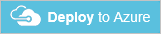Implementación y dexploración de una aplicación de inquilino único independiente que usa Azure SQL Database
Se aplica a: Azure SQL Database
En este tutorial, implementará y explorará la aplicación SaaS Wingtip Tickets de ejemplo desarrollada con el patrón de aplicación independiente (o aplicación por inquilino). La aplicación está diseñada para exhibir las características de Azure SQL Database que simplifican escenarios de SaaS multiinquilino.
El patrón de aplicación independiente (o aplicación por inquilino) implementa una instancia de la aplicación para cada inquilino. Cada aplicación se configura para un inquilino determinado y se implementa en un grupo de recursos de Azure independiente. Varias instancias de la aplicación se aprovisionan para proporcionar una solución multiinquilino. Este patrón se adapta mejor a una cantidad reducida de inquilinos, cuando el aislamiento de inquilinos es una prioridad. Azure tiene programas para socios que permiten implementar recursos en la suscripción de un inquilino y que un proveedor de servicios los administre en nombre del inquilino.
En este tutorial, implementará tres aplicaciones independientes para tres inquilinos en su suscripción de Azure. Tiene acceso completo para explorar y trabajar con los componentes individuales de la aplicación.
El código fuente y los scripts de administración de la aplicación están disponibles en el repositorio WingtipTicketsSaaS-StandaloneApp de GitHub. La aplicación se creó con Visual Studio 2015 y no se abre ni se compila correctamente Visual Studio 2019 si no se actualiza.
En este tutorial, obtendrá información:
- Implementación de la aplicación independiente SaaS Wingtip Tickets.
- Dónde obtener el código fuente de la aplicación y los scripts de administración.
- Información sobre los servidores y las bases de datos que componen la aplicación.
Se publicarán más tutoriales. Estos le permitirán explorar una variedad de escenarios de administración basados en este patrón de aplicación.
Implementación de la aplicación independiente SaaS Wingtip Tickets
Implemente la aplicación para los tres inquilinos proporcionados:
Haga clic en cada botón azul Implementar en Azure para abrir la plantilla de implementación en Azure Portal. Cada plantilla requiere dos valores de parámetro: un nombre para un grupo de recursos nuevo y un nombre de usuario que distingue esta implementación de otras implementaciones de la aplicación. El paso siguiente proporciona detalles para establecer estos valores.
Especifique los valores necesarios de los parámetros para cada implementación.
Importante
Para realizar la demostración, se ha eliminado intencionadamente la protección de varios firewalls de autenticación y del servidor. Cree un nuevo grupo de recursos para cada implementación de aplicación. No use un grupo de recursos existente. No use esta aplicación, ni ninguno de los recursos que se crean, para producción. Elimine todos los grupos de recursos cuando haya terminado con la aplicación para detener la facturación relacionada con ellos.
Se recomienda usar solo letras minúsculas, números y guiones en los nombres de recurso.
En Grupo de recursos, seleccione Crear nuevo y, luego, proporcione un nombre en minúsculas para el grupo de recursos. wingtip-sa-<venueName>-<user> es el patrón recomendado. Para <venueName>, reemplace el nombre del lugar sin espacios. Para <usuario>, reemplace el valor de usuario a continuación. Con este patrón, los nombres de grupos de recursos podrían ser wingtip-sa-contosoconcerthall-af1, wingtip-sa-dogwooddojo-af1 y wingtip-sa-fabrikamjazzclub-af1.
Seleccione una ubicación en la lista desplegable.
En Usuario, se recomienda elegir un valor de usuario corto, como sus iniciales más un dígito, por ejemplo: af1.
Implemente la aplicación.
- Haga clic para aceptar los términos y condiciones.
- Haga clic en Comprar.
Supervise el estado de las tres implementaciones, para lo que debe hacer clic en Notificaciones (el icono de la campana de la derecha del cuadro de búsqueda). La implementación de las aplicaciones tarda aproximadamente cinco minutos.
Ejecución de las aplicaciones
La aplicación presenta lugares que albergan eventos. Los lugares son los inquilinos de la aplicación. Cada lugar obtiene un sitio web personalizado para mostrar sus eventos y vender entradas. Entre los tipos de lugares hay salas de concierto, clubs de jazz y clubs deportivos. En el ejemplo, el tipo de lugar determina la fotografía de fondo que se muestra en el sitio web del lugar. En el modelo de aplicación independiente, cada lugar tiene una instancia de aplicación independiente con su propia instancia de Azure SQL Database independiente.
Abra la página de eventos para cada uno de los tres inquilinos en pestañas independientes del explorador:
http://events.contosoconcerthall.<user>.trafficmanager.net
http://events.dogwooddojo.<user>.trafficmanager.net
http://events.fabrikamjazzclub.<user>.trafficmanager.net
(En cada dirección URL, reemplace <usuario> por el valor de usuario de la implementación).
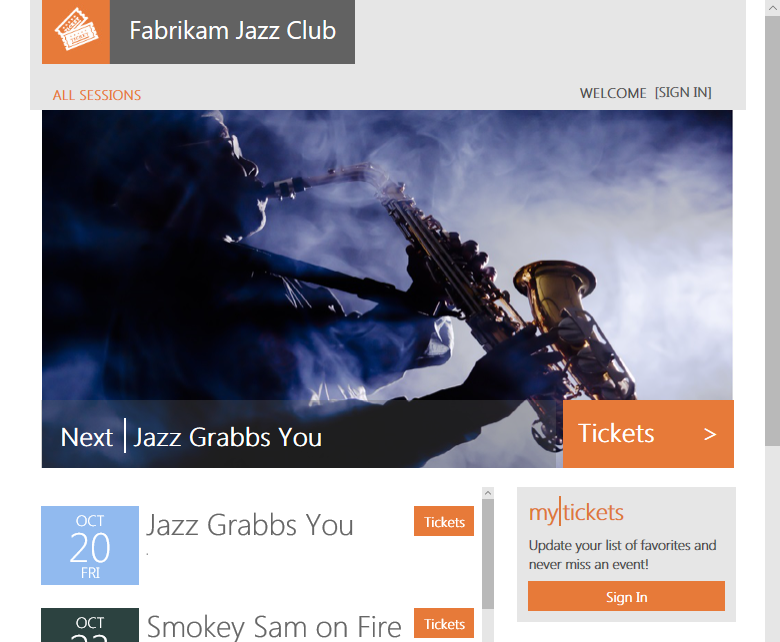
Para controlar la distribución de las solicitudes entrantes, la aplicación usa Azure Traffic Manager. Cada instancia de aplicación específica del inquilino incluye el nombre del inquilino como parte del nombre de dominio de la dirección URL. Todas las direcciones URL de inquilino incluyen el valor específico de usuario. Las direcciones URL tienen el formato siguiente:
- http://events.<venuename>.<user>.trafficmanager.net
La ubicación de la base de datos de cada inquilino se incluye en la configuración de la aplicación implementada correspondiente.
En un entorno de producción, lo habitual sería crear un registro DNS CNAME que apunte a un dominio de empresa de Internet para la dirección URL del perfil de Traffic Manager.
Exploración de los servidores y las bases de datos de inquilino
Veamos algunos de los recursos que se implementaron:
- En Azure Portal, navegue a la lista de los grupos de recursos.
- Debería ver los tres grupos de recursos de inquilino.
- Abra el grupo de recursos wingtip-sa-fabrikam-<usuario> que contiene los recursos para la implementación Fabrikam Jazz Club. El servidor fabrikamjazzclub-<usuario> contiene la base de datos fabrikamjazzclub.
Cada base de datos de inquilino es una base de datos independiente de 50 DTU.
Recursos adicionales
- Para más información acerca de aplicaciones SaaS multiinquilino, consulte Modelos de diseño para las aplicaciones SaaS multiinquilino.
Eliminación de grupos de recursos para detener la facturación
Cuando haya terminado de utilizar el ejemplo, elimine todos los grupos de recursos que ha creado para detener la facturación asociada.
Pasos siguientes
En este tutorial ha obtenido información:
- Implementación de la aplicación independiente SaaS Wingtip Tickets.
- Información sobre los servidores y las bases de datos que componen la aplicación.
- Información sobre cómo eliminar los recursos de ejemplo para detener la facturación relacionada con ellos.
A continuación, pruebe el tutorial de aprovisionamiento y catálogo en el que explorará el uso de un catálogo de inquilinos que permite una variedad de escenarios entre inquilinos, como la administración de esquemas y el análisis de inquilinos.